روشهای عبور از قفل صفحه نمایش دستگاههای اندرویدی
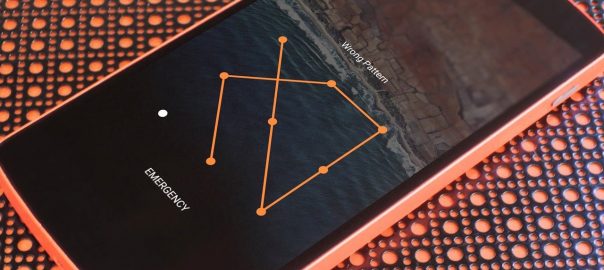
شاید برای شما هم اتفاق افتاده باشد که بنا به هر دلیلی قفل صفحه نمایش دستگاه اندرویدی خود را فراموش کرده باشید. این قفل صفحه نمایش میتوانی به صورت یک عدد یا الگو (Pattern) تعریف شده باشد. در این شرایط چگونه میتوان از قفل صفحه نمایش دستگاه عبور کرد؟ آیا در این شرایط دیگر هیچ راهی به منظور استفاده از دستگاه اندرویدیتان وجود ندارد؟ مطمئنا این چنین نیست. با موبایل کمک همراه باشید.
به منظور عبور یا اصطلاحا شکستن قفل صفحه نمایش دستگاههای اندرویدی (در شرایطی که به صورت عدد یا الگو تعریف شده باشند) روشهای خاصی وجود دارد. ما در این مقاله قصد داریم که 7 نمونه از این روشها را خدمت شما عزیزان معرفی کرده و شرح دهیم. ممکن است برای استفاده از برخی روشهای نامبرده شده نیاز به انجام اقدامات خاصی باشد که حتما باید قبلا در دستگاه اعمال میکردید. بنابراین شاید تمام 7 روش معرفی شده در این مقاله برای شما کارایی نداشته باشند.
کاملا مشخص است که شما باید از میان 7 روش نامبرده شده، مطابق با شرایط خود بهترین و مناسبترین روش موجود را انتخاب کرده و از آن به منظور عبور از قفل صفحه نمایش دستگاه اندرویدی خود استفاده کنید. در صورتی که در رابطه با هر یک از موارد و مراحل شرح داده شده سوالی در ذهنتان ایجاد شد، میتوانید با کارشناسان موبایل کمک تماس حاصل کرده و از آنها راهنمایی بخواهید.
بیشتر بخوانید: تعمیرات موبایل تهران
روش اول: استفاده از قابلیت Android Device Manager
در دستگاههای هوشمند اندرویدی جدیدتر سرویس Android Device Manager یکی از بهترین و موثرترین روشهایی است که با استفاده از آن میتوانید قفل صفحه نمایش دستگاه اندرویدی خود را بازیابی کنید. البته به منظور استفاده از این روش حتما باید در دستگاه اندرویدیتان وارد حساب کاربری گوگل خود شده باشد و از همان حساب در مرورگر کامپیوترتان نیز استفاده کنید. به منظور ورود به صفحه مرتبط با سرویس Android Device Manager از این لینک استفاده کنید.
با استفاده از لینک فوق وارد صفحه سرویس Android Device Manager شده و به همان حساب کاربری گوگلی ورود نمایید که در دستگاه اندرویدیتان هم فعال است. پس از انجام این عمل صفحهای مطابق با تصویر زیر در مرورگرتان نمایان میشود. گوشی هوشمندی که ما از آن استفاده کردهایم، گلکسی S6 Edge سامسونگ است. ابتدا گزینه “Lock” را انتخاب کنید. این گزینه با یک کادر قرمز رنگ در تصویر زیر نمایش داده شده است.
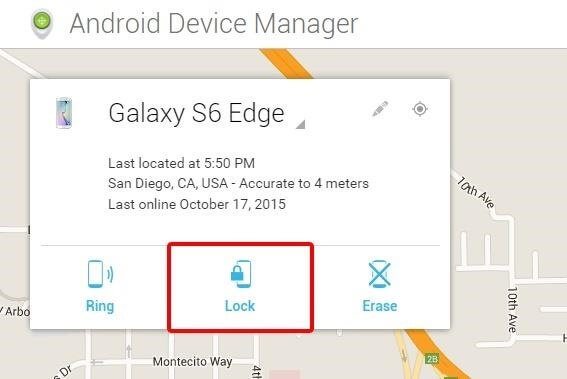
با انتخاب این گزینه، صفحه جدیدی نمایان میشود که از طریق آن میتوانید رمز عبور جدیدی را برای دستگاه خود تعیین کنید. در دو کادر اول و دوم رمز عبور جدید مورد نظرتان را وارد کنید. کادر سوم مربوط به پیغام ریکاوری است و میتوانید آن را خالی بگذارید. کادر چهارم هم مربوط به وارد کردن شماره تماس ثانویه است. در شرایطی که دستگاه خود را گم کرده باشید از این طریق میتوانید شماره تماس خود را در اختیار فرد یابنده قرار دهید. در شرایط کنونی که قصد شکستن قفل صفحه نمایش دستگاه خود را دارید نیازی به وارد کردن این شماره وجود ندارد. بنابراین تنها در دو کادر اول و دوم رمز عبور جدید مورد نظرتان را وارد کنید و بر روی گزینه آبی رنگ “Lock” کلیک کنید.
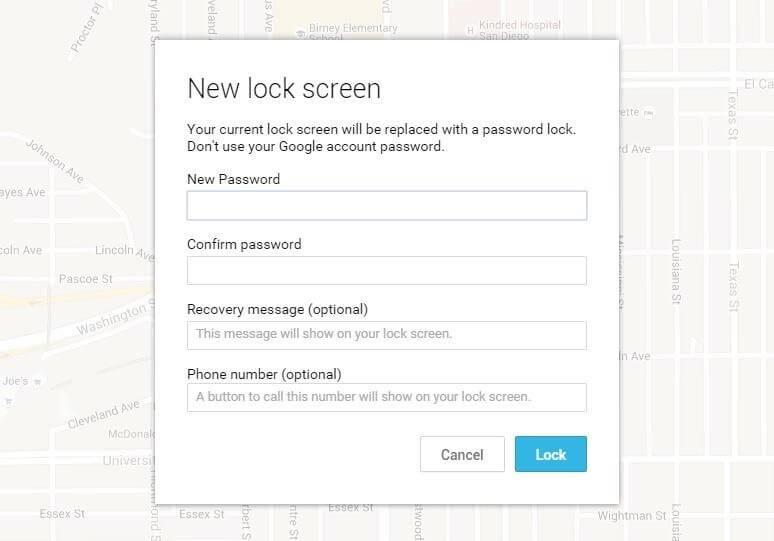
با انتخاب این گزینه پس از گذشته چند دقیقه (در برخی از موارد تا 5 دقیقه هم به طور میانجامد) قفل صفحه نمایش دستگاهتان به رمز جدید تعیین شده از سوی شما تغیر پیدا میکند و به راحتی میتوانید وارد آن شوید.
روش دوم: استفاده از سرویس “Find My Mobile” سامسونگ
کاملا مشخص است که این روش برای تمامی دستگاههای هوشمند اندرویدی کاربرد ندارد و تنها محصولات برند سامسونگ قابلیت استفاده از آن را خواهند داشت. سرویس “Find My Phone” سامسونگ در شرایطی قابل استفاده است که در دستگاهتان حساب کاربری سامسونگ خود را تعریف کرده باشید. در این شرایط با استفاده از مرورگر کامپیوترتان عبارت Samsung Find My Phone Login را جستجو کنید و وارد صفحه لاگین این سرویس شوید.
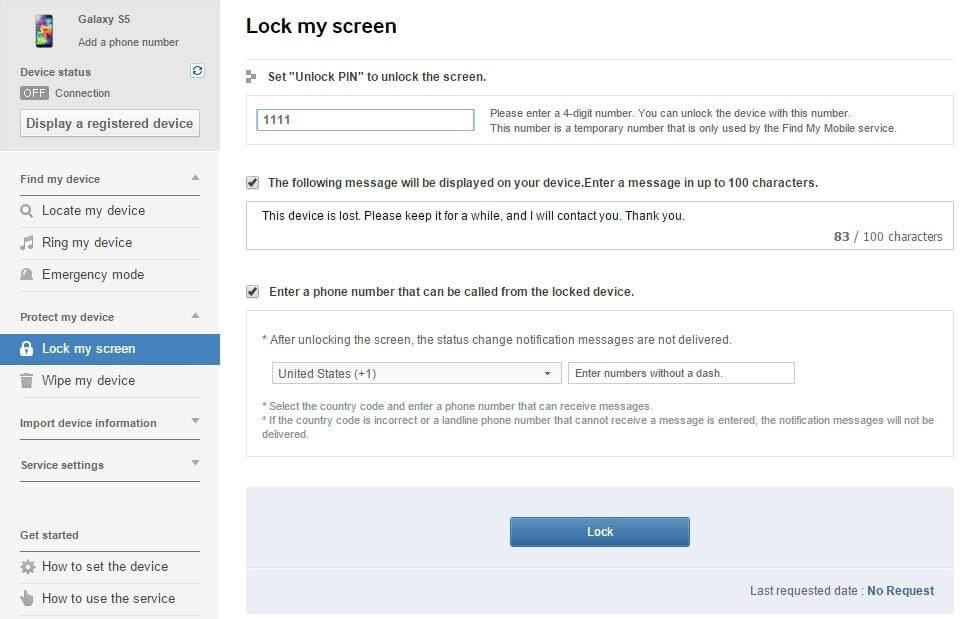
با استفاده از اطلاعات حساب کاربری سامسونگ خود وارد شوید. دقت داشته باشید که اگر حساب کاربری سامسونگ را در دستگاه اندرویدیتان فعال نکرده باشید امکان استفاده از این روش از سوی شما وجود نخواهد داشت. هنگامی که با حساب کاربری سامسونگ خود لاگین شدید، گزینه “Lock my screen” را انتخاب کنید. این گزینه در منوی سمت چپ مرورگرتان قابل مشاهده است و در تصویر فوق با رنگ آبی نشان داده شده است. حال در کادر موجود در بخش فوقانی صفحه، رمز عبور جدید مد نظرتان را وارد کنید. حال بر روی گزینه آبی رنگ “Lock” کلیک کنید. پس از گذشت چند دقیقه رمز ورود صفحه نمایش دستگاه اندرویدیتان بازیابی شده به رمز جدید تعریف شده از سوی شما تغییر پیدا میکند.
بیشتر بخوانید: تعمیر موبایل سامسونگ
روش سوم: استفاده از گزینه “Forgot Pattern”
از این روش در شرایطی میتوانید استفاده کنید که دستگاه اندرویدیتان مجهز به سیستم عامل اندروید 4.4 یا نسخههای پایینتر آن باشد. در این دستگاهها اگر 5 مرتبه رمز عبور صفحه نمایش را اشتباه وارد کنید، صفحهای مشاهده با تصویر زیر پیش رویتان قرار میگیرد که از شما درخواست میکند تا 30 ثانیه تأمل کرده و سپس مجددا نسبت به ورود رمز عبور خود اقدام کنید. در این شرایط گزینهای هم در بخش زیرین صفحه نمایش دستگاه نمایان میشود که عنوان آن “Forgot Pattern” است.
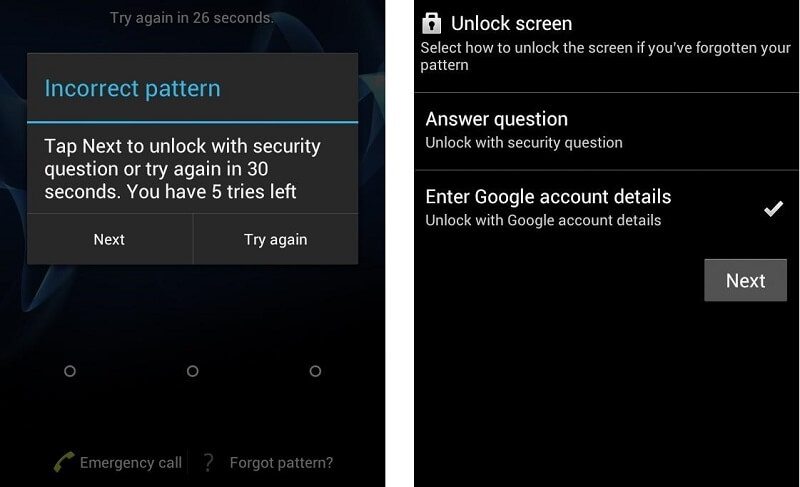
این گزینه را انتخاب کرده و سپس گزینه “Enter Google account details” را انتخاب کنید. از روشهای دیگر همچون مطرح کردن پرسش امنیتی نیز میتوانید در این شرایط استفاده کنید. اگر گزینه “Enter Google account details” را انتخاب کردید باید در مرحله بعد مشخصات حساب کاربری و رمز عبور آن را ارائه کنید. سپس میتوانید رمز عبور جدیدی را برای دستگاه خود تعیین نمایید.
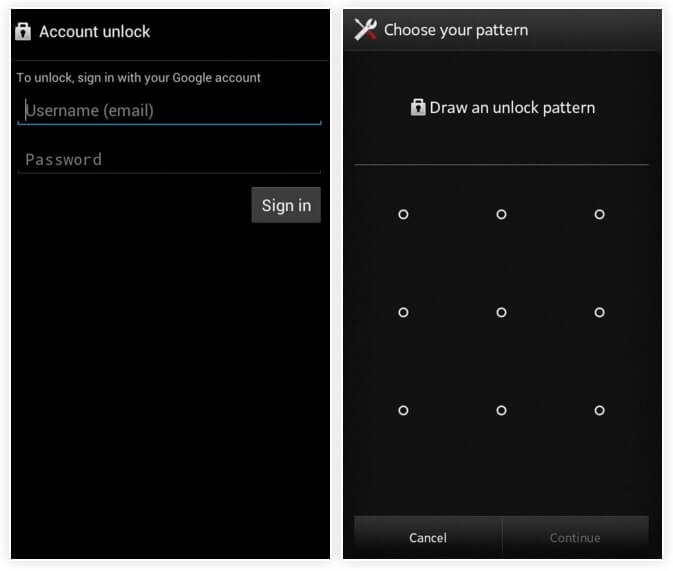
روش چهارم: انجام فکتوری ریست (Factory Reset)
با انجام یک فکتوری ریست هم میتوانید از شر قفل صفحه نمایش دستگاه خلاص شوید، اما باید در نظر داشته باشید که انجام این کار منجر به از بین رفتن تمامی اطلاعات و تنظیمات ذخیره شده در دستگاه میشود و آن را به وضعیت کارخانه باز میگرداند. مراحل انجام فکتوری ریست با استفاده از دکمههای فیزیکی دستگاه روند خاصی را دارد که در هر گوشی متفاوت است اما در اغلب آنها باید دستگاه را خاموش کرده و سپس دکمههای پاور (Power) و کاهش صدا (Volume Down) را به طور همزمان فشرد تا منوی اندروید بوتلودر نمایان شود. اگر قصد دارید که اطلاعات دقیقتری در مورد نحوه ورود به این بخش در دستگاه اندرویدی خود کسب کنید، جستجوی سادهای در اینترنت انجام دهید.
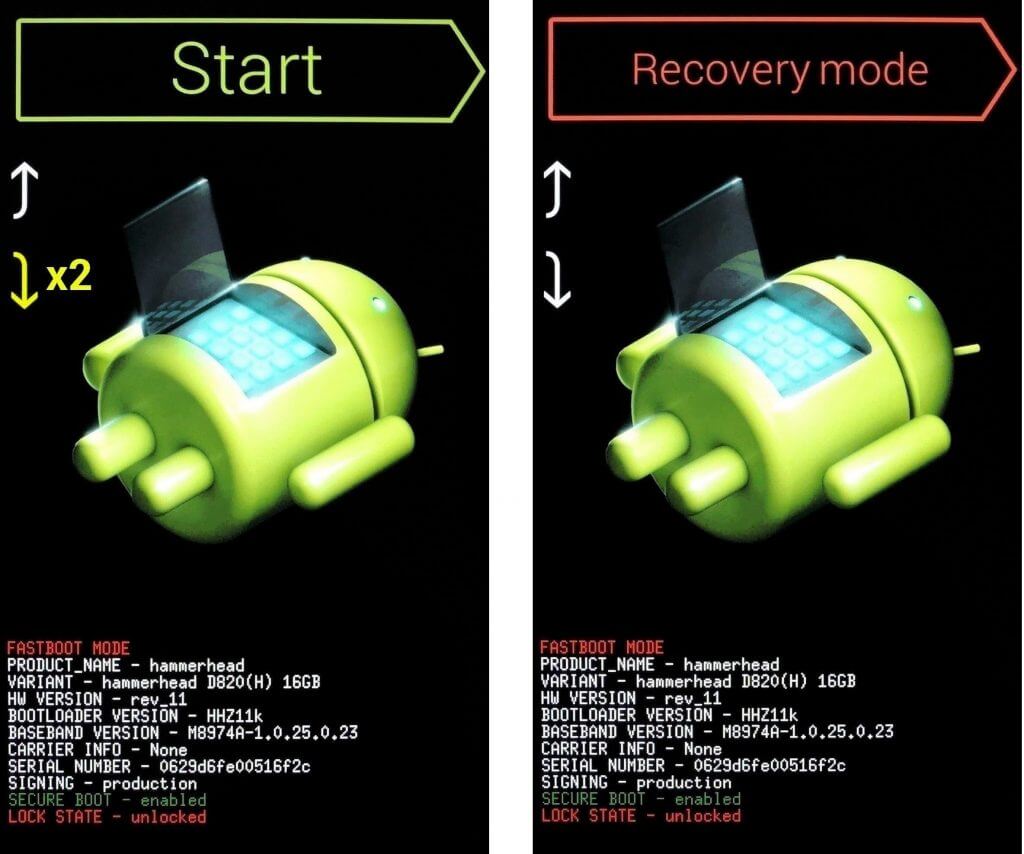
در منوی موجود دو بار کلید کاهش صدا را فشار دهید تا گزینه “Recovery Mode” روشن شود. حال با استفاده از دکمه پاور دستگاه این گزینه را انتخاب کنید. حال کلید پاور دستگاه را فشرده و یک بار کلید افزایش صدا را بفشارید. در این شرایط وارد “ریکاوری مد” (Recovery Mode) یا “حالت ریکاوری” میشوید. با استفاده از کلیدهای افزایش و کاهش صدای دستگاه به گزینه “Wipe data/factory reset” مراجعه کرده و با فشردن کلید پاور آن را انتخاب کنید. منتظر بمانید تا مراحل مورد نیاز انجام شود. سپس گزینه “Reboot system now” را انتخاب کنید. مشاهده خواهید کرده که دستگاه هوشمند اندرویدیتان ریستارت شده و تمامی تنظیمات آن به وضعیت کارخانه بازگردانده میشوند، بنابراین دیگر نیازی به ورود قفل صفحه نمایش و رمز آن وجود ندارد.
بیشتر بخوانید: تعمیرات سامسونگ گلکسی A10
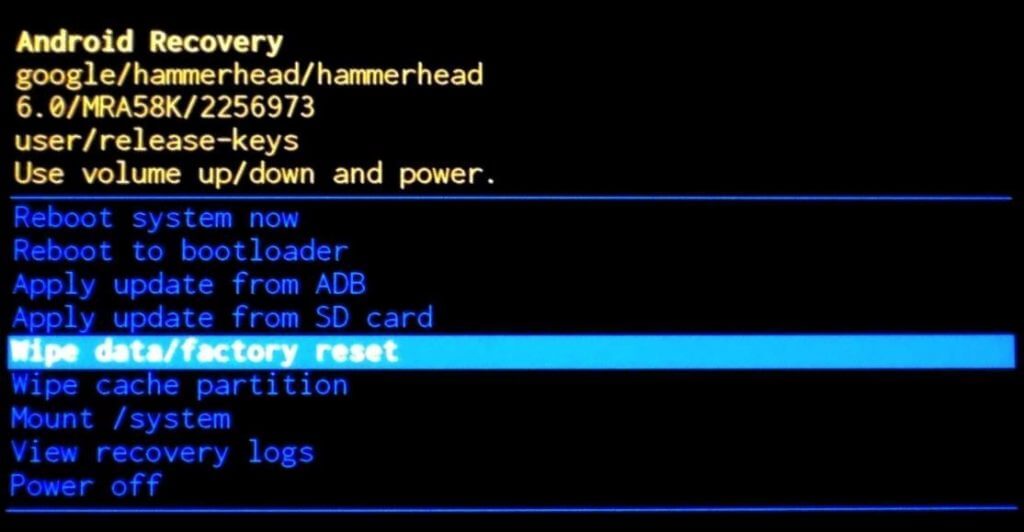
روش پنجم: استفاده از دستورات ADB
از این روش تنها در شرایطی میتوانید استفاده کنید که پیش از این قابلیت “USB debugging” دستگاهتان فعال بوده باشد. ابتدا دستگاه اندرویدیتان را با استفاده از کابل USB به کامپیوتر متصل کنید. در مسیر نصب ADB پنجره مربوط به وارد کردن دستورات آن را اجرا کنید. حال دستور زیر را وارد کرده و کلید اینتر را بزنید:
adb shell rm /data/system/gesture.key
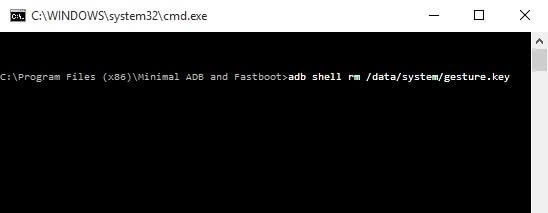
حال تنها کاری که باید بکنید این است که دستگاه اندرویدی خود را ریستارت نمایید. مشاهده خواهید کرد که دیگر نیازی به وارد کردن قفل صفحه نمایش دستگاه نخواهید داشت. البته دقت کنید که این روش تنها به طور موقت رمز عبور دستگاه را از بین میبرد، بنابراین به محض روشن شدن دستگاه وارد بخش تنظیمات شده و رمز عبور یا الگوی جدیدی را برای آن تعریف نمایید.
روش ششم: استفاده از “Safe Mode” به منظور عبور از قفل صفحه نمایش ارائه شده از سوی اپلیکیشنهای ثانویه
اگر از قفل صفحه نمایشی استفاده میکنید که توسط یک اپلیکیشن ثانویه یا اصطلاحا Third-Party طراحی شده، با وجود به بخش “سیف مد” (Safe Mode) میتوانید از شر آن خلاص شوید. روش ورود به “سیف مد” در دستگاههای اندرویدی میتواند متفاوت باشد اما در اغلب آنها با فشردن دکمه پاور و نگه داشتن انگشت خود بر روی گزینه “Power off” ریستارت کردن دستگاه و ورود به وضعیت سیف مد انجام خواهد شد. اگر قصد دارید که در رابطه با نحوه ورود به وضعیت سیف مد دستگاه خود اطلاعات بیشتری کسب کنید حتما با کارشناسان موبایل کمک تماس حاصل نمایید.
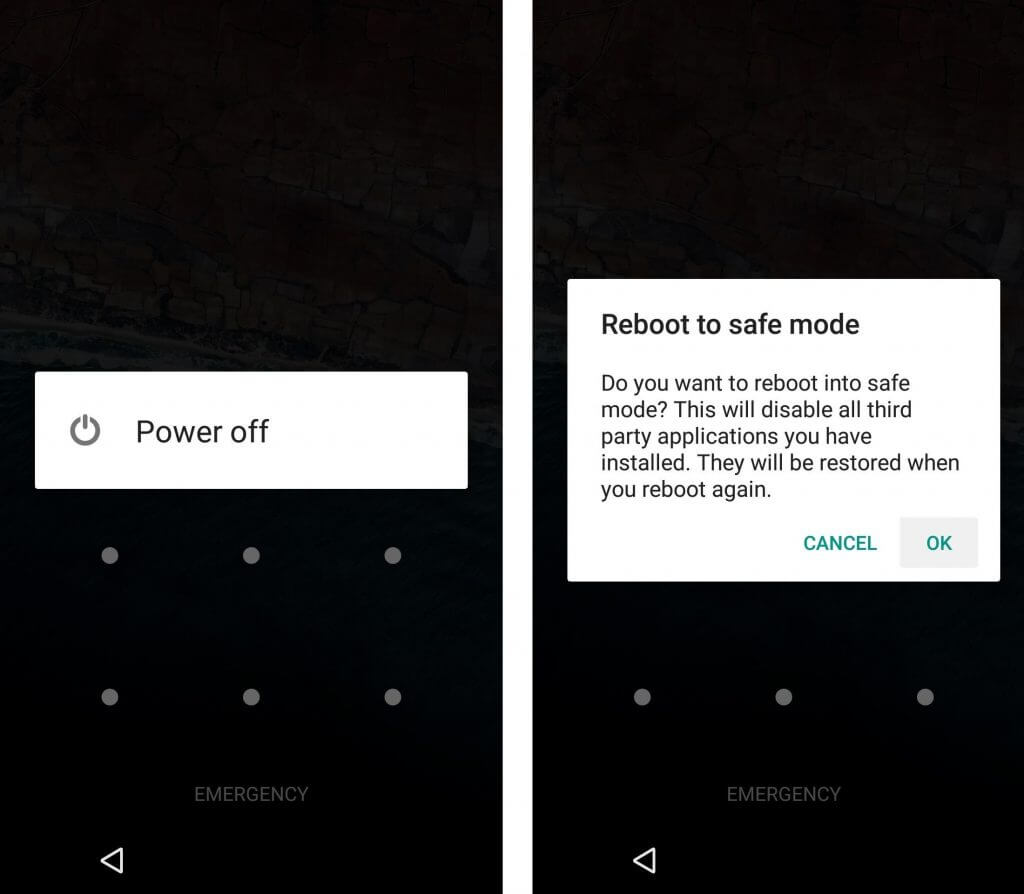
پس از ریستارت شدن دستگاه و ورود آن به وضعیت سیف مد تنها کافیست که به لیست اپلیکیشنهای نصب شده بر روی دستگاه خود مراجعه کرده و اپلیکیشن ثانویه قفل صفحه نمایش مورد نظر را انتخاب کنید. حال گزینه “Clear Data” را انتخاب نمایید تا اطلاعات این اپلیکیشن حذف شوند. سپس دستگاه اندرویدیتان را ریستارت کنید. خواهید دید که دیگر نیاز به وارد کردن رمز عبور صفحه نمایش وجود ندارد.
بیشتر بخوانید: تعمیر یا تعویض ال سی دی S9 Plus سامسونگ – G965
روش هفتم: استفاده از باگ لاک اسکرین دستگاه
اگر دستگاه اندرویدی شما به سیستم عامل اندروید 5.0 الی 5.1.1 مجهز است، با استفاده از روشی جالب میتوان از قفل صفحه نمایش آن عبور کرد. البته این روش در تمامی دستگاههای اندرویدی موثر واقع نمیشود اما طبق بررسی ما تقریبا اغلب محصولات اندرویدی مجهز به نسخههای 5.0 الی 5.1.1 سیستم عامل اندروید این باگ را به همراه دارند. همچنین دقت داشته باشید که این روش تنها در شرایطی کاربرد دارد که قفل دستگاه به صورت عدد تعریف شده باشد.
ابتدا گزینه “Emergency Cal” را انتخاب کنید. حال با 10 عدد ستاره را در کادر مربوط به شمارهگیری وارد نمایید. حال این 10 ستاره وارد شده را انتخاب و کپی (Copy) کنید. حال به بخش انتهایی ستارههای اضافه شده مراجعه کرده و انگشت خود را در این بخش نگه دارید تا گزینه “Paste” نمایان شود. با استفاده از گزینه Paste، 10 ستاره کپی شده خود را به ادامه 10 ستاره موجود اضافه کنید. حال مجددا 20 ستاره موجود را انتخاب و کپی کرده و در بخش انتهایی 20 ستاره موجود پیست (paste) نمایید. این روند را تا جایی ادامه دهید که دیگر امکان کپی کردن ستارههای موجود در بخش دایلر دستگاه (Dialer) وجود نداشته باشد.
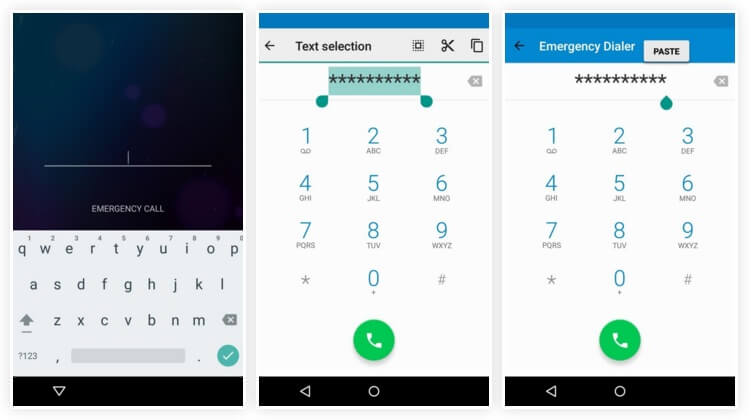
حال به صفحه قفل نمایشگر بازگردید و آیکون میانبر دوربین را انتخاب کنید. حال نوار ابزار نوتیفیکیشنها را پایین کشیده و آیکون چرخ دنده را انتخاب کنید. در این لحظه دستگاه از شما درخواست ارائه رمز عبور را میکند. انگشت خود را بر روی کادر موجود قرار دهید و به محض نمایان شدن گزینه “Paste” آن را انتخاب کنید. این فرآیند را چند بار انجام دهید تا ستارههای بیشتری در بخش مربوط به وارد کردن رمز عبور دستگاه اضافه شوند. این کار را تا زمانی ادامه دهید که قفل صفحه نمایش دستگاهتان کرش شود.
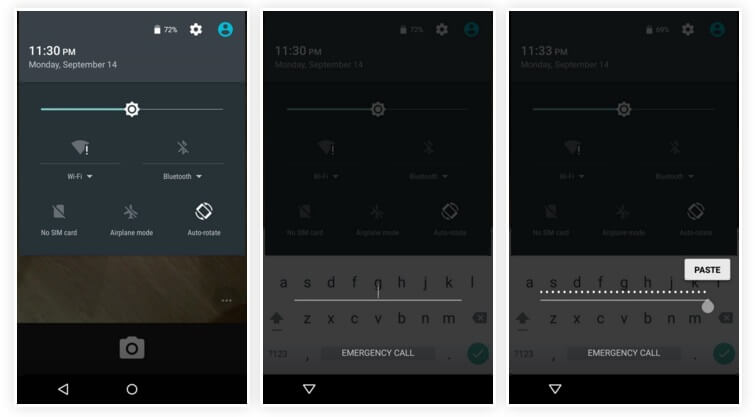
بیشتر بخوانید:
























نظرات کاربران (0) ارسال نظر